リンクの遷移先が[限定公開]になっていませんか?
自分で360°パノラマ画像をアップして、頑張って画像注釈を入れたり、繋げてツアーを作ったけど…パノラマ同士がつながらない⁈なんてことになってお困りですか?
それ、「パノラマ公開」設定のせいかもしれません!
今回は、
●せっかくツアーを作ったのに、パノラマ同士が繋がらない⁈
●ブラウザさえあれば誰にでもツアーが閲覧できるようにしたい
といった場合に、ご確認いただきたいポイントをご案内します。
限定公開となっていて、ツアーが繋がらない場合の解決策
[つなげる]機能を使ってのも、遷移先が[限定公開]になっている場合、ふつうにツアーのパノラマを開いても、遷移するための矢印アイコンや、遷移先のサムネは表示されません。
遷移先が[限定公開]となっている場合の解決策として、下記の2つの方法があります。
❶ [パノラマ公開]設定を[公開する]にする(基本的にはこちらがオススメです)
❷ シェア機能を使う(URLを[限定公開]にして、 知っている人にだけ閲覧してほしい場合)
それぞれの方法について解説しましす。
▼例1・遷移先を[限定公開]パノラマに繋いだツアー
▼例2・[つなげる]機能で繋がって閲覧可能になったツアー
↑マウス/タッチで動かせます
方法1・パノラマ公開設定を[公開する]に設定
[パノラマ公開]とは、設定したパノラマを、どの範囲で公開するかを設定する機能です。
つまり、遷移先のパノラマが、[限定公開]に設定されていると、そこへは繋がらないようになってしまいます。そこで、こちらの方法では、[パノラマ公開]設定を変更してツアーを繋げて見せます。
【設定方法】
❶ SmaPano設定画面で[マイパノラマ]-[編集]の最下部を表示。
- ○公開する:URLを指定しなくても、ツアーとして繋がっていれば閲覧可能。
- ○限定公開:URLを知っている場合のみ閲覧可能
- ○公開しない:非公開。管理者のみ閲覧可能
❷[公開する]にチェックを入れるだけ!です。
![]()
下記で説明する、[限定公開]のまま、ツアーとしてのみ繋げる[ページのシェア]機能もありますが、アドレスが長くなる、など使いにくい点もありますので、公開で特段の問題なければ、基本的にはこちらの「公開設定・公開する」の方法をオススメします♪
方法2・[シェア]機能を使う
[シェア]機能は、[公開]であれ[限定公開]であれ、見せたいパノラマを見せる設定機能です。
「公開設定にして公開になるのは避けたい」、「限定公開でURLを知っている人だけには見せたい」、という場合には、限定公開となっているパノラマとつながるURLを発行できる機能としてお使いいただけます。
【設定方法】
❶ SmaPano設定画面で[シェア]ボタンをクリック。
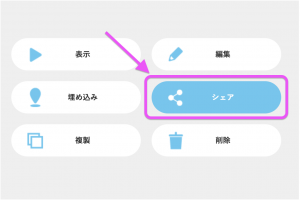
❷ 繋げて見せたいパノラマを選択
❸ 生成されたURLをコピー
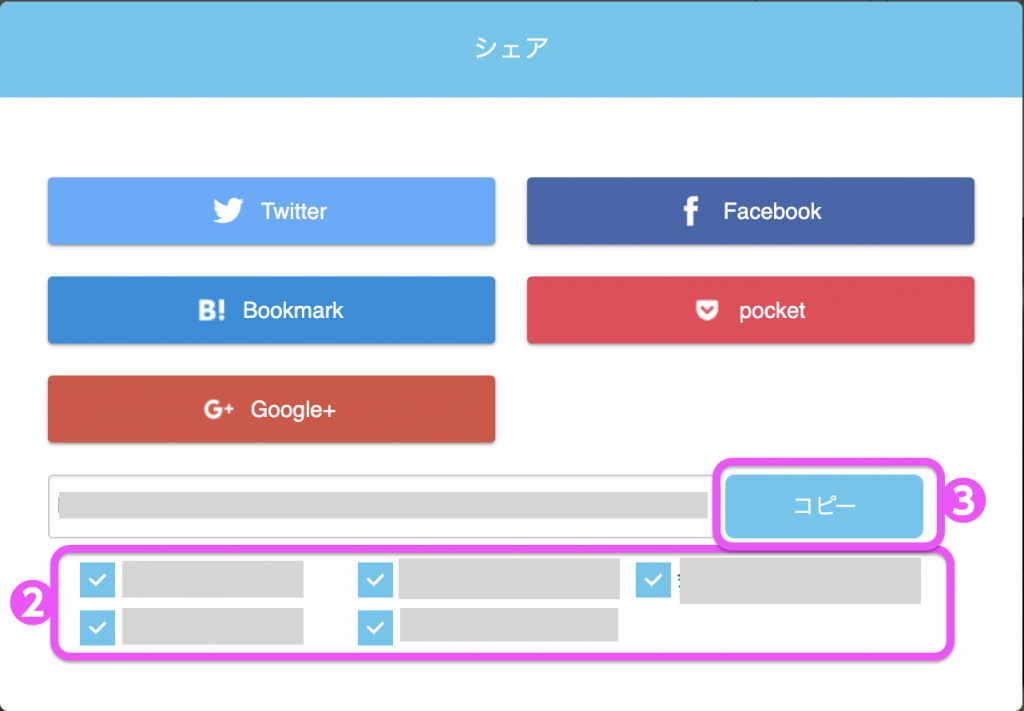
❹ 生成されたURLを閲覧してほしい相手に共有
…以上で完成です!
▼[ページのシェア機能]について、詳しくは、こちらのブログ[SmaPano guide blog]へ!
以上、つなげた矢印アイコンが表示されない、360度コンテンツビューワーとして使う場合の注意点でした。見やすい見やすい360°パノラマツアー作りにぜひご活用ください♪



